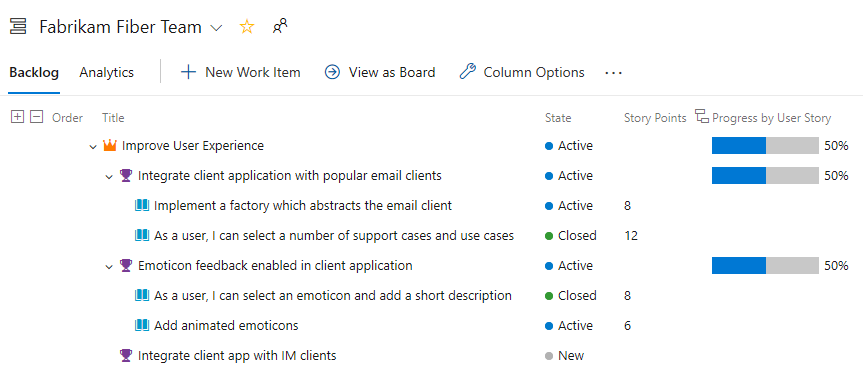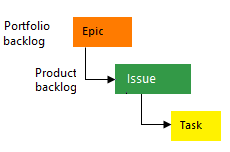バックログを整理する機能とエピックを定義する
Azure DevOps Services | Azure DevOps Server 2022 - Azure DevOps Server 2019
作業項目の一覧がある場合は、関連する項目を階層構造にグループ化するのに役立ちます。 これを行うには、主要な機能やシナリオを小さな成果物に分割します。 既存のバックログがある場合は、機能とエピックで整理できます。 詳細については、「 バックログを整理し、子作業項目を親にマップするを参照してください。
ポートフォリオ バックログ
ポートフォリオ バックログを使用して、次のタスクを実行します。
- バックログの順序を増やす
- さまざまな開発チームや管理チームがサポートする機能のポートフォリオを管理する
- 複数の項目を 1 つのリリース トレインにグループ化する
- 大きな機能を小さなバックログ項目に分割することで、成果物のサイズのばらつきを最小限に抑える
ポートフォリオ バックログを使用すると、項目を階層に追加およびグループ化できます。 また、階層内でのドリル アップやドリルダウン、項目の並べ替えや親の変更、階層ビューのフィルター処理を行うことができます。 ポートフォリオ バックログは、使用できる 3 クラスのバックログのうちの 1 つです。 詳細については、「 優先順位の管理」を参照し、チーム間で可視性を得る。
次の画像は、[機能] 作業項目のフラット リストで構成されている [機能] ポートフォリオ バックログを示してます。
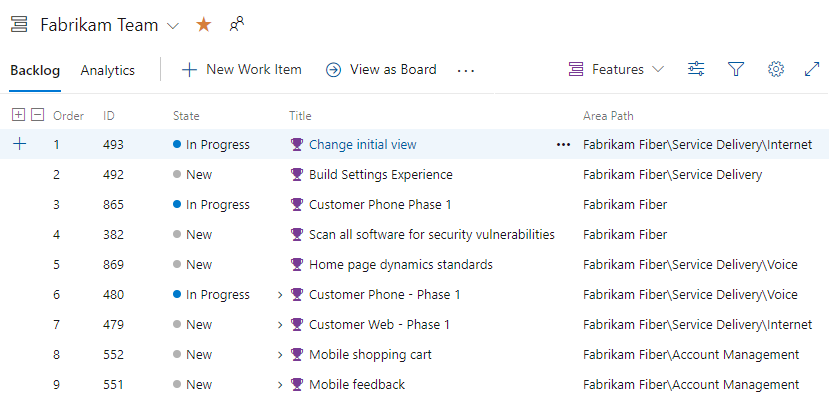
次の図は、アジャイル プロセスのバックログ作業項目の階層を示しています:

- ユーザー ストーリーとタスクは、作業を追跡するために使用します。
- バグはコードの欠陥を追跡します。
- エピックと機能は、大規模なシナリオで作業をグループ化するために使用します。
各チームは、ユーザー ストーリーまたはタスク作業項目と同じレベルでバグ作業項目を管理する方法を構成できます。 [バグ対応] 設定を使用します。 このような作業項目の種類を使う方法については、 アジャイル プロセスに関する記事を参照してください。
前提条件
| カテゴリ | 必要条件 |
|---|---|
| プロジェクト アクセス | プロジェクト メンバー。 |
| アクセス許可 | - 共同作成者 または プロジェクト管理者 のセキュリティ グループのメンバー。 - 作業項目の表示または変更を行うには: [このノードの作業項目を表示する] および [このノードの作業項目を編集する] アクセス許可を [許可] に設定します。 既定では、 共同作成者 グループではこのアクセス許可が [許可する]に設定されています。 詳細については、「作業追跡権限を設定する」を参照してください。 |
| アクセスレベル | 作業項目を追加または変更するには: 少なくとも Basic アクセスが必要です。 パブリック プロジェクトの 利害関係者 アクセス権を持つユーザーは、 Basic アクセス権を持つユーザーと同様に、バックログとボード機能へのフル アクセス権を持っています。 詳細については、「利害関係者アクセスクイック リファレンス」を参照してください。 |
| 定義されたイテレーション | [計画] ウィンドウを使用するには: チーム管理者が イテレーション (スプリント) パスを定義し、チーム イテレーションを構成する必要があります。 |
| カテゴリ | 必要条件 |
|---|---|
| プロジェクト アクセス | プロジェクト メンバー。 |
| アクセス許可 | - 共同作成者 または プロジェクト管理者 のセキュリティ グループのメンバー。 - 作業項目の表示または変更を行うには: [このノードの作業項目を表示する] および [このノードの作業項目を編集する] アクセス許可を [許可] に設定します。 既定では、 共同作成者 グループではこのアクセス許可が [許可する]に設定されています。 詳細については、「作業追跡権限を設定する」を参照してください。 |
| アクセスレベル | 作業項目を追加または変更するには: 少なくとも Basic アクセスが必要です。 |
| 定義されたイテレーション | [計画] ウィンドウを使用するには: チーム管理者が イテレーション (スプリント) パスを定義し、チーム イテレーションを構成する必要があります。 |
機能またはエピックの特徴
エピックとフィーチャーは、作業を整理するために使用される高レベルのコンテナーです。 通常、ユーザー ストーリーまたはバックログ項目は機能にロールアップされます。 機能はエピックにロールアップされます。 機能やエピックに名前を付けるときは、この階層を念頭に置いてください。
- 機能: 機能とは、ユーザーに価値をもたらす重要な機能です。 通常、いくつかのユーザー ストーリーまたはバックログ項目が含まれます。 機能の完了には、1 つ以上のスプリントが必要な場合があります。
- エピック: エピックとは、複数の機能に分割できる大規模な作品のことです。 これは、主要なイニシアチブまたは目標を表します。 エピックは、複数のスプリントやリリースにまたがる場合があります。
機能とエピックを定義するときは、それらを完了するために必要な時間を考慮してください。 一般的に、ユーザー ストーリーやタスクなどのバックログ項目はスプリント内で完了する必要があります。 機能とエピックは、完了までに 1 スプリント以上かかることがあります。
バックログを表示する
一度に 1 つのバックログ レベルに焦点を当てるには、バックログの名前を選びます。 Epics、Features、Backlog アイテムの 3 つのバックログ レベルが表示。 これらの値がない場合は、「 チームのバックログ ナビゲーション レベルを選択するを参照してください。
プロジェクトにサインインします(
https://dev.azure.com/{Your_Organization/Your_Project})。[ボード]>[バックログ]を選びます。
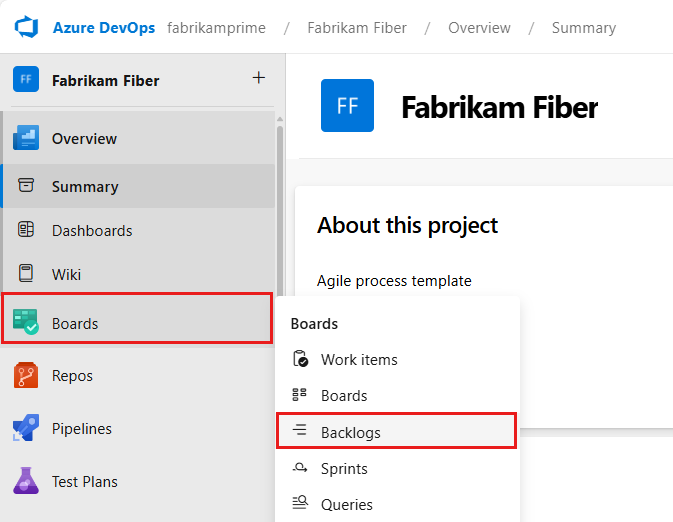
別のバックログを選択するには、セレクターを開き、チームを選択するか、 View Backlog ディレクトリ オプションを選択します。 または、検索ボックスにキーワードを入力して、プロジェクトのチーム バックログの一覧をフィルター処理します。
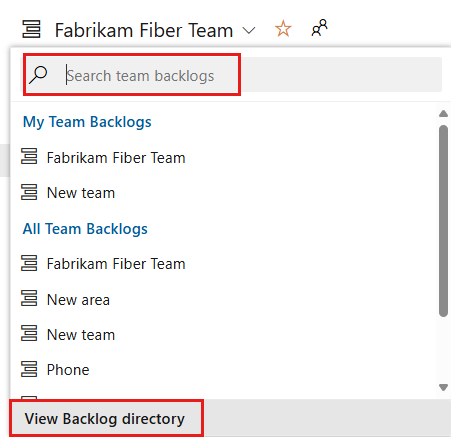
ヒント
 星型アイコンを選んで、チーム バックログをお気に入りに追加します。 お気に入りの成果物 (
星型アイコンを選んで、チーム バックログをお気に入りに追加します。 お気に入りの成果物 ( お気に入りアイコン) は、チーム セレクターの一覧の先頭に表示されます。
お気に入りアイコン) は、チーム セレクターの一覧の先頭に表示されます。バックログ レベルを選択します。

(省略可能) 表示すべき列と順序を選びます。
 アクション アイコンを選んで、 [列のオプション]を選びます。
アクション アイコンを選んで、 [列のオプション]を選びます。![[その他のコマンド] メニューの [列のオプション] を開く方法を示すスクリーンショット。](media/open-column-options.png?view=azure-devops)
組織にサインインし (
https://dev.azure.com/{yourorganization})、プロジェクトに移動します。[ボード]>[バックログ]を選びます。
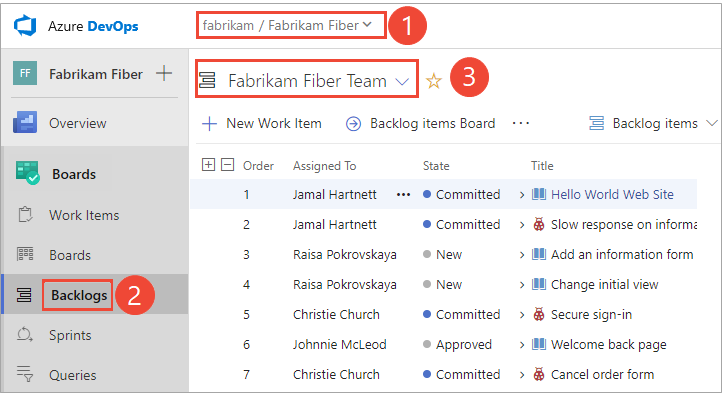
別のチームを選択するには、セレクターを開き、別のチームを選択するか、
 [すべてのバックログを作成する ] オプションを選択します。 または、検索ボックスにキーワードを入力して、プロジェクトのチーム バックログの一覧をフィルター処理することもできます。
[すべてのバックログを作成する ] オプションを選択します。 または、検索ボックスにキーワードを入力して、プロジェクトのチーム バックログの一覧をフィルター処理することもできます。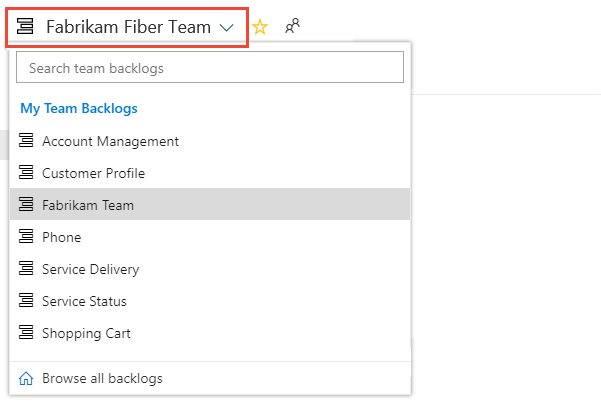
必要なポートフォリオ バックログ ( Features または Epics を選択します。
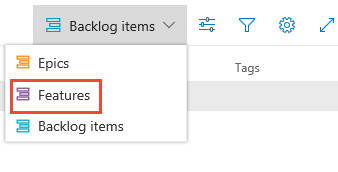
(省略可能) 表示する列とその順序を選ぶには、
 アクション アイコンを選んで、 [列のオプション]を選びます。 バックログに表示する [イテレーション パス] を列のセットに追加することもできます。 詳しくは、 列オプションを変更するをご参照ください。
アクション アイコンを選んで、 [列のオプション]を選びます。 バックログに表示する [イテレーション パス] を列のセットに追加することもできます。 詳しくは、 列オプションを変更するをご参照ください。![[その他のコマンド] メニューの [列のオプション] を開く方法を示すスクリーンショット (Azure DevOps Server 2019)。](../sprints/media/assign-items-sprint/open-work-backlogs-column-options-agile.png?view=azure-devops)
詳しくは、「チームのバックログ ナビゲーション レベルを選択する」をご覧ください。
バックログに機能とエピックを追加する
製品バックログに項目を追加できるのと同様に、機能、バックログに項目を追加できます。
 新しい作業項目を選んで、 タイトルを入力して、 Enter または [先頭に追加]を選びます。
新しい作業項目を選んで、 タイトルを入力して、 Enter または [先頭に追加]を選びます。
前の手順を繰り返して、すべてのアイデアを作業項目としてキャプチャします。
次の例では、6 つの機能が追加されています。
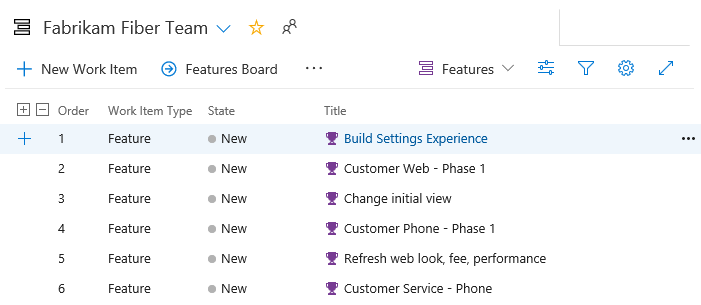
同じ方法でエピックを追加できます。 バックログ セレクターから [エピック] バックログを開きます。
詳しくは、「チームのバックログ ナビゲーション レベルを選択する」をご覧ください。
機能またはエピックに詳細を追加する
各項目をダブルクリックして開くか、項目を強調表示して Enter を選びます。 次に、追跡する情報を追加します。可能な限り詳細を入力して、チームがスコープを理解し、作業を見積もり、テストを開発し、製品が受け入れ基準を満たしていることを確認します。
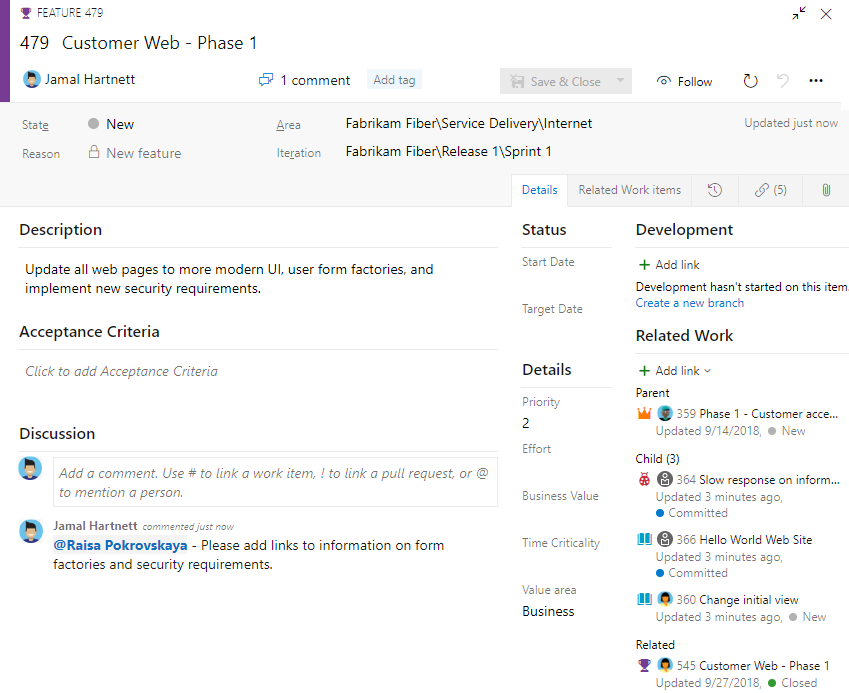
フィールド
使用方法
エピック、機能、またはバックログ項目によって扱われる顧客価値の領域。 次の値が含まれます。
- アーキテクチャ — ソリューションを提供するビジネス機能を実装するための技術サービス
- ビジネス (デフォルト) - 顧客価値を直接提供してビジネスをサポートする顧客または利害関係者のニーズを満たすサービス
機能またはエピックを完了するために必要な作業量の相対的な見積もりを指定します。 チームが好む任意の数値単位を使います。 ストーリー ポイント、時間、またはその他の相対単位のオプションもあります。 詳細については、「 詳細と見積もりをバックログ項目に追加するを参照してください。
エピック、機能、またはバックログ項目の相対的な価値を、同じ種類の他の項目と比較して取り込む優先順位を指定します。 数字が大きいほど、ビジネス価値は大きくなります。 変更可能なバックログ スタック順位とは別に、優先順位を取り込む場合は、このフィールドを使います。
時間の経過と共にビジネス価値がどのように低下するかを把握する主観的な測定単位。 値が大きいほど、そのエピックまたはフィーチャーが、値の小さい項目より本質的に時間的重要性が高いことを示します。
機能を実装する期限を指定します。
子項目を追加する
どのバックログからでも機能に子項目を追加できます。 機能のボードから子ユーザー ストーリー (Agile)、製品バックログ項目 (Scrum)、または要件 (CMMI) を追加することもできます。 Epic ボードから子機能を追加できます。 詳細については、 ボードの機能とエピックを参照してください。 バックログから子を親または親に戻すには、「 バックログを整理するを参照してください。
![]() Add アイコンが表示されたら、子項目を追加できます。 作業項目は、プロジェクトに定義されている作業項目の種類の階層に常に対応します。
Add アイコンが表示されたら、子項目を追加できます。 作業項目は、プロジェクトに定義されている作業項目の種類の階層に常に対応します。
詳細については、「バックログ ビューを構成する」および「作業項目と作業項目の種類について」を参照してください。
スクラム プロジェクトの場合、階層は次の例のようになります。

詳細については、「 バックログとボードのバグを表示する と 既定のプロセスとプロセス テンプレートについてを参照してください。
ポートフォリオ バックログとボードを追加する
ポートフォリオ バックログまたはボードを追加するには、プロセスをカスタマイズし、新しい作業項目の種類を追加してから、バックログとボードを構成します。 作業項目の種類 (WIT) に対して定義されているフィールドを追加または変更したり、カスタム WIT を追加したりすることもできます。 詳細については、 継承プロセスのカスタマイズ に関する記事と「バックログまたはボードをカスタマイズする (継承プロセス)」を参照してください。
ポートフォリオ バックログまたはボードを追加するには、継承したプロセスをカスタマイズするか、XML 定義ファイルを変更します。 作業項目の種類 (WIT) に対して定義されているフィールドを追加または変更したり、カスタム WIT を追加したりすることもできます。 詳細については、プロジェクトの更新に使われるプロセス モデルに基づいて、次の記事を参照してください。
継承プロセス モデル:
オンプレミス XML プロセス モデル:
ロールアップ進行状況、カウント、または合計を表示する
プロダクトおよびポートフォリオ バックログでは、ロールアップ列がサポートされています。 1 つ以上のロールアップ列を追加して、進行状況バー、子孫作業項目の数、または選んだ数値フィールドの合計を表示できます。 設定内容はカスタマイズしたページごとに永続化され、自分のビューでのみ有効です。
- "進行状況バー" は、階層内の子孫項目で終了または完了したものの割合を示します。
- "カウント" には、子孫項目の合計数が表示されます。
- "合計" では、作業量、ストーリー ポイント、実績作業、子孫項目の残存作業などの数値フィールドの合計が提供されます。
次の例では、ポートフォリオ バックログの進行状況バーが表示されています。